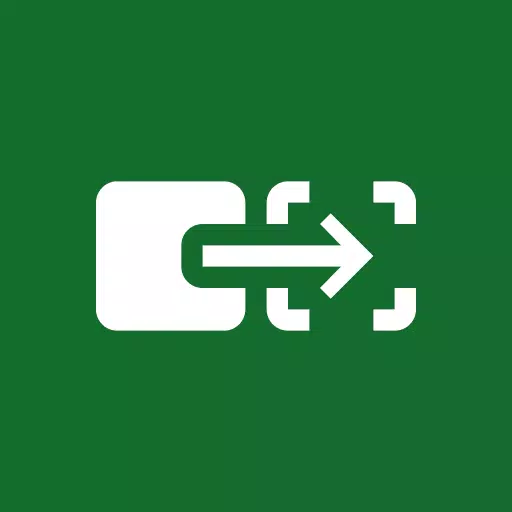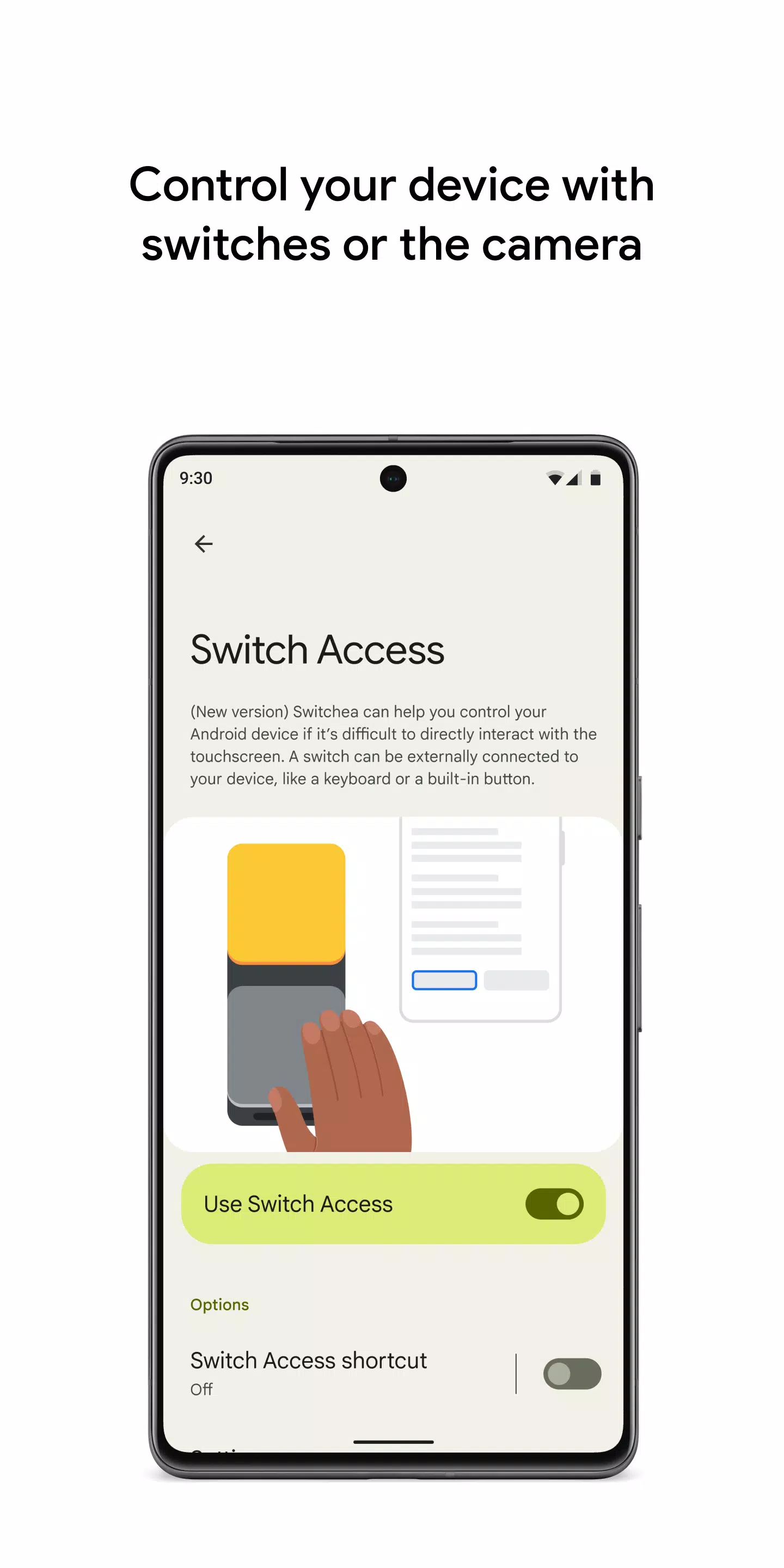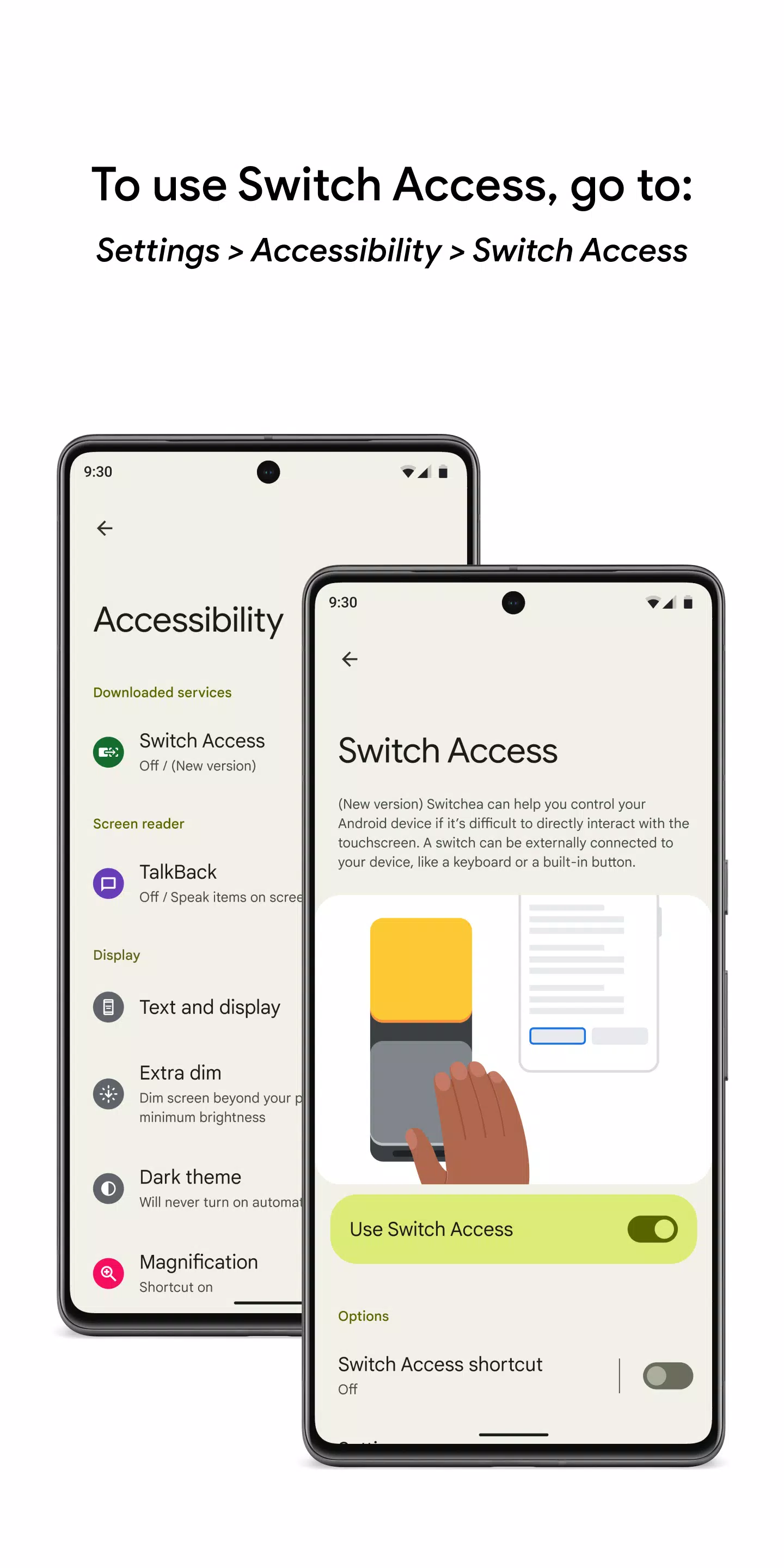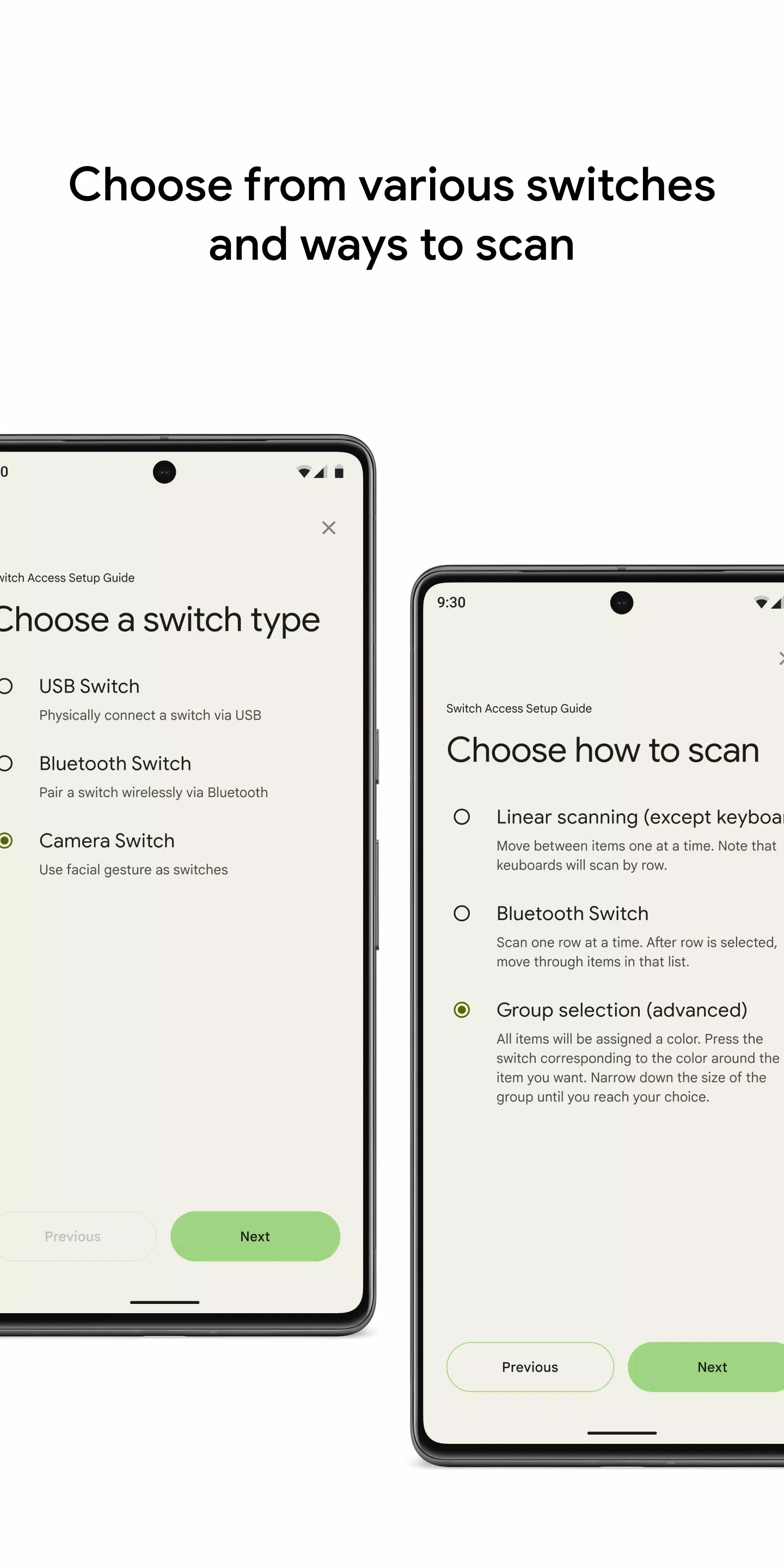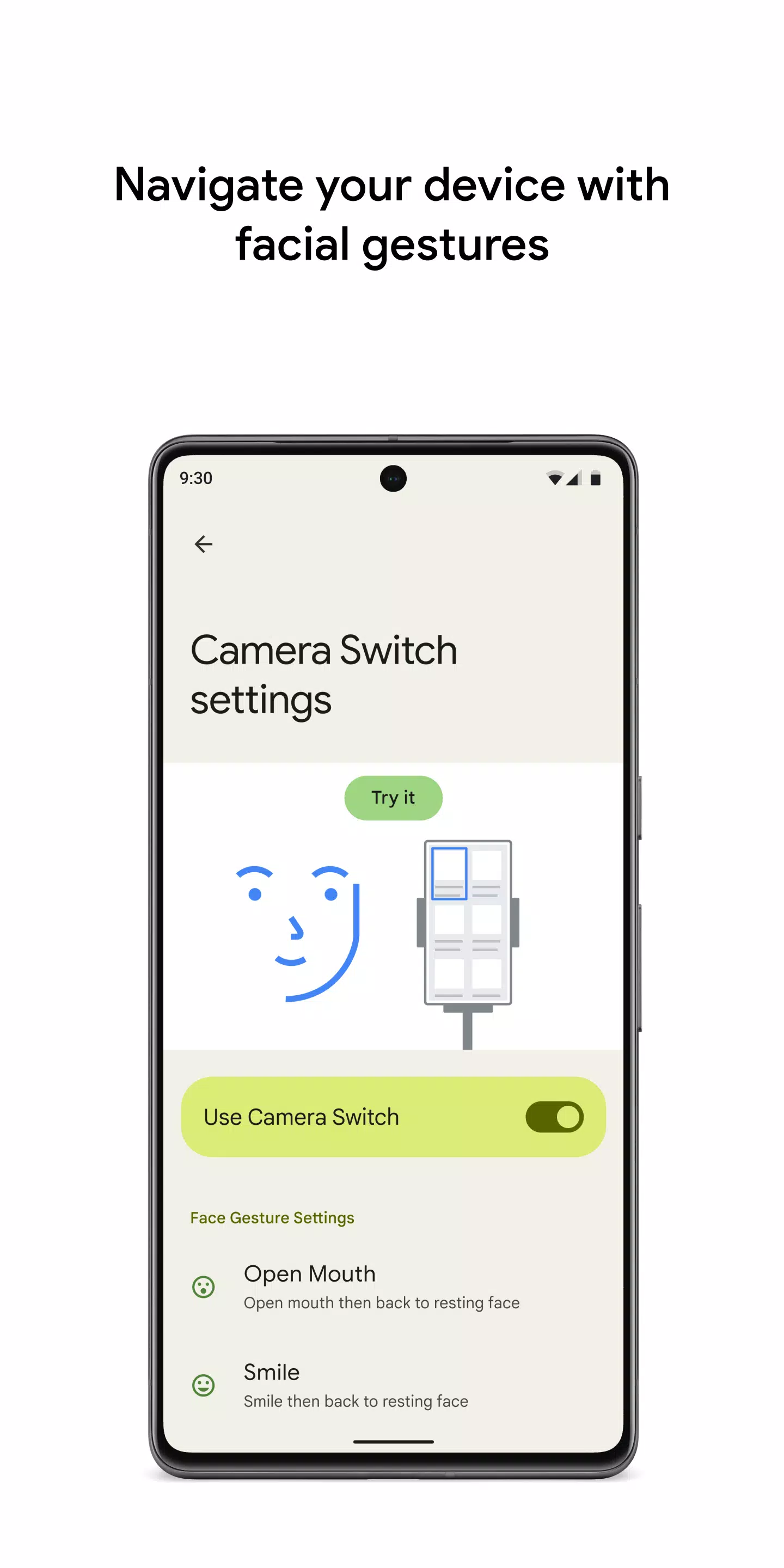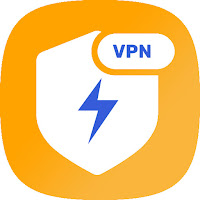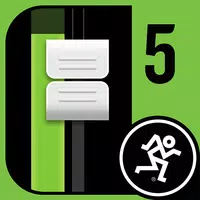用開關或前置攝像頭控制設備,以根據您的需求量量身定制的方式來增強與Android設備的交互作用。無論您是使用開關進行導航還是前置攝像頭進行選擇,Switch Access都會為那些發現直接觸摸屏交互具有挑戰性的人提供多功能解決方案。
開始使用開關訪問:
- 打開設備的設置應用程序。
- 導航到可訪問性>開關訪問。
設置開關
Switch Access使您可以使用不同類型的交換機在屏幕上掃描和選擇項目:
物理開關:
- USB或藍牙開關,例如按鈕或鍵盤。
- 設備開關,例如音量按鈕。
相機開關:
- 使用面部手勢,例如張開嘴,微笑或抬起眉毛。
- 向左,向右看或導航。
掃描您的設備
設置開關後,您可以使用各種掃描方法與屏幕交互:
- 線性掃描:一一遍歷項目。
- 行柱掃描:首先掃描行,然後在所選行中進行項目。
- 點掃描:使用移動行來查明屏幕上的特定位置,然後選擇。
- 小組選擇:分配開關為顏色組。屏幕上的項目是顏色編碼的,您可以按下與物品顏色相對應的開關,從而縮小選擇,直到達到目標。
使用菜單
選擇項目後,出現菜單,提供選擇,滾動,複製,粘貼等諸如菜單。此外,頂部屏幕菜單可幫助您瀏覽設備,允許您打開通知,返回主屏幕,調整音量並執行其他功能。
用相機開關導航
利用手機的前置攝像頭以面部手勢導航。您可以使用這些手勢瀏覽或選擇應用程序,自定義靈敏度和持續時間以適合您的喜好。
記錄快捷方式
記錄並為開關或菜單分配觸摸手勢,以進行頻繁或複雜的動作。這些可以包括捏,縮放,滾動,滑動,雙敲擊等等。例如,記錄一個手勢,該手勢在電子書中揮動兩次以翻兩頁。
權限通知
- 可訪問性服務:作為可訪問性服務,此應用程序可以觀察您的操作,檢索窗口內容並查看您輸入的文本。這對於提供量身定制的輔助開關訪問優惠至關重要。
標籤 : 工具